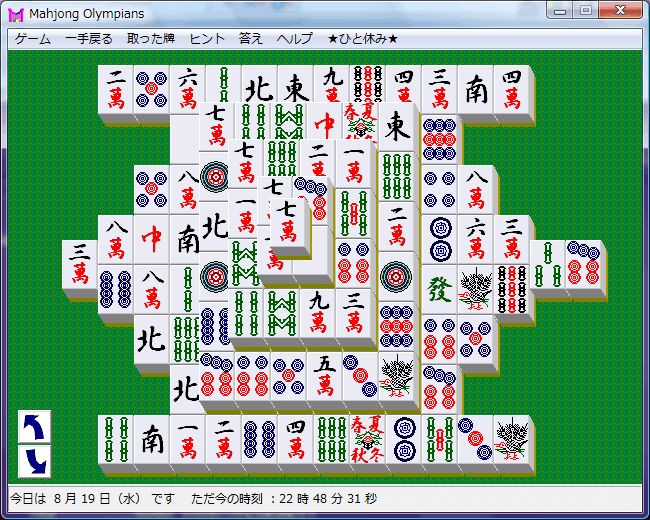
トップページ -> ソフトの部屋 -> 『Mahjong Olympians』 -> 説明ファイル
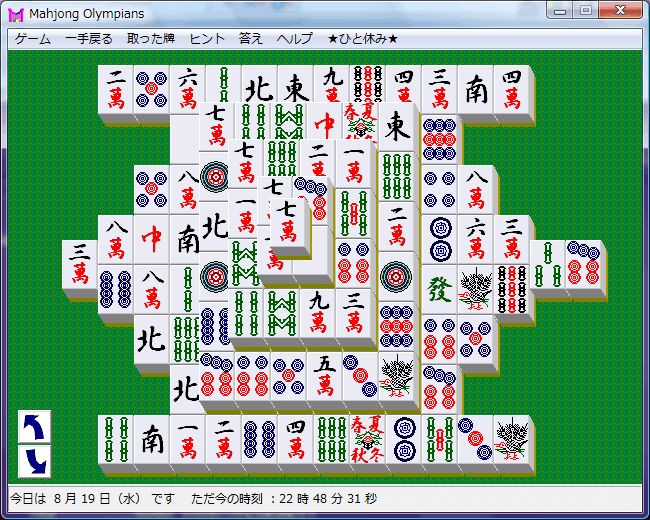
25,Oct.2009
この度は、御利用頂きましてありがとうございます。
●ゲームの紹介
《特徴》
●動作環境
●開発環境
●インストール、アンインストール
●起動方法
●遊び方
●付属のスクリーンセーバーについて
●制限事項
●履歴
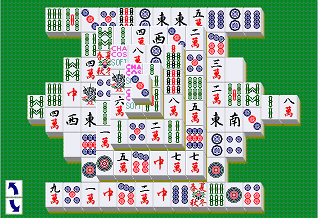 |
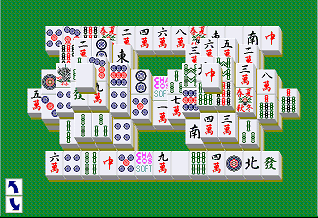 |
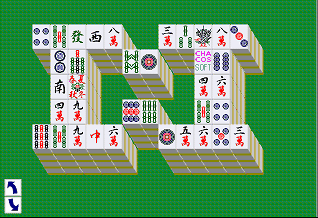 |
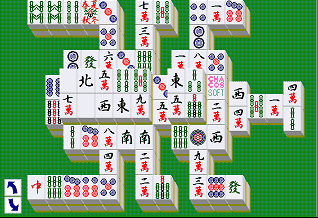 |
★いわゆるマージャンソリティアです。
・ 積み上げられた麻雀牌のペアを取っていく定番の麻雀牌ゲームです。
・ 牌の並びパターンは4種類でそれぞれ難易度高・低を選べます。
・ 牌は必ず答えがあるような並びになっています。
・ 制限時間は設けてありませんので、手詰まりになってもはじめから、あるいは途中から再度チャレンジしてじっくりと上がりを目指して下さい。
・ ステータスバーに説明が表示されるため、ほとんどヘルプを参照する必要がありません。
《特徴》
1.基本機能
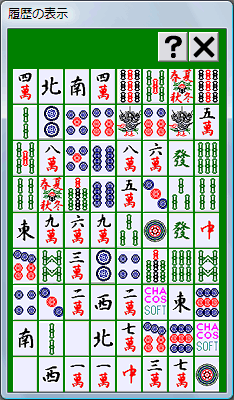
取得牌の履歴表示、UNDO、ヒント表示などの基本機能を備えています。
(1)取得牌の履歴表示
履歴表示を別のウィンドウで表示しますので、履歴を見ながらプレイできます。同じ種類の牌は4つ、つまりペアが2つできるわけですが、1つのペアをすでに取っていたらもう1つのペアは躊躇なく取れるというわけです。
履歴表示ウィンドウの牌をクリックすると、そこまで UNDO できます。 手詰まりしたときに、どこまで戻せばクリアできるかを判断するとき参考になります。
(2)UNDO
取った牌を無制限に積み戻すことができます。
ワンクリックですばやく続けて UNDO できます。
(3)ヒント表示
取れる牌を順々にすべて表示します。
ヒントはマウスの右クリックでも出来ます。
2.「気軽さ」「手軽さ」の追求
(1)メニューは一目見てどういう機能か分かるように配慮しています。
(2)よく使いそうなメニューはワンクリックで実行できるように配慮していますのでスピーディーな操作が可能です。
(3)なるべくヘルプを見なくても操作できるように簡単なアドバイスをステータスバーに表示しました。
(4)遊ぶ時間があまりない人のために、あるいは遊びすぎないように時刻も表示しました。
3.拡張機能
(1)解答表示機能
解答を示させることができます。
(2)視点切り替え(?)機能
画面の左下に矢印ボタンがあります。
手前の牌で、奥にある牌が見えなくなってしまうときに、これを使うと見えるようになります。
視点切り替えというよりも牌をペチャンコに潰したように見えますが(^_^;
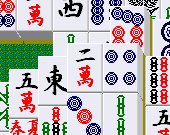 |
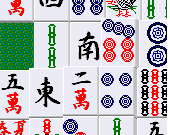 |
| 見えない | 見えた! |
(3)複数のパターン
牌の配列パターンは4種類あり、それぞれ難易度を選ぶことができます。
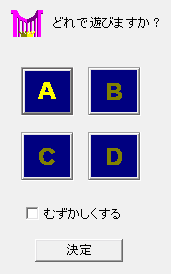
4.おまけ
スクリーンセーバーが付いています。
●動作環境
Windows XP、Vista、7 (32ビットモード)上で動作します。
SVGA, 8bit色表示でもプレイできますが、履歴を見ながら操作するにはXGA以上の解像度が必要です。
動作確認はWindows Vista Home Premium Service Pack2とWindows7で行っています。
●開発環境
コンパイラ・・・Visual C++ Ver.6 Standard Editionで作成、Microsoft Visual C++ 2008
Express Editionでコンパイルし直し
OS ・・・・・・ Windows 2000、Windows Vista Home Premium
マシン ・・・・ ショップブランド製B.T.O.マシン
●インストール、アンインストール
インストールはアーカイブファイルを解凍するだけです。
バージョンアップされた方はWAVEファイルは共通ですのでそれ以外のファイルを上書きするか、古いファイルを削除してください。
アーカイブファイルmjo25.lzhを解凍すると、以下のファイルができます。
help ・・・ ヘルプファイルを格納するフォルダです。
説明.htm ・・・ helpフォルダ内にある、ヘルプファイルです。
mjo.exe ・・・ プログラム本体です。
〜.wav ・・・ 効果音のファイルです。
mahjong.scr ・・・ スクリーンセーバーのファイルです。単独でも使えますが、音ファイルは同じフォルダに入れておいてください。
mjo.ini ・・・ 最初に起動すると作られる初期化ファイル(設定用ファイル)です。
はじめに起動するとデスクトップやスタートメニューにショートカットを作成させるかどうかの設定画面が出ます。
mjo.exeと同じフォルダに
効果音のファイルを入れておくと、効果音が鳴ります。効果音の設定はメニューからも行えます。
この説明ファイルをサブフォルダhelpに入れておくと、「ヘルプ→説明ファイルをよむ」でこのファイルがブラウザに読み込まれます。
スクリーンセーバーのファイルを入れておくと、メニューまたはPキーからスクリーンセーバーを起動できます。
アンインストールはこれらのファイルと作成したショートカットを削除してください。
レジストリへの書き込みは一切行なっておりません。
●起動方法
mjo.exeを実行して下さい。
はじめにパターンの選択メニューが出ますので、遊びたいパターンを選んで、決定ボタンを押してください。
「むずかしくする」にチェックを入れると難易度が上がります。
●遊び方
有名なパズルなので、ご存知の方がほとんどでしょうが、一応、簡単に説明します。
同じマークの牌(パイ)をマウスで左クリックして消して行き、全ての牌を消し去るゲームです。ただし、牌の両脇や上に別の牌があると取れません。
まあ、適当に牌の上でマウスをクリックしてると、自然にやり方が分かると思います。
見事クリアーすると「おみごと」のロゴがでます。
取れる牌が無くなると「手詰まり」のロゴがでます。
ロゴはクリックするか何かキーを押したり、メニュー項目から何か操作すると消えます。
***メニューダイアログの操作***
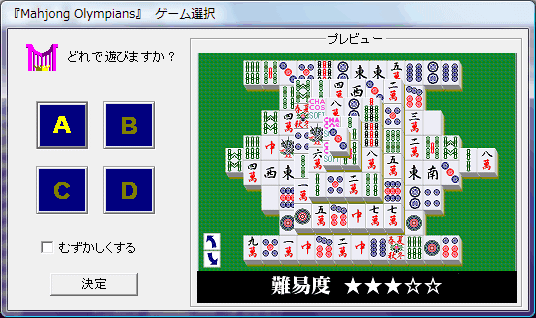
メニューダイアログとはプログラムを起動したとき、またはメニューから【ゲーム選択】を選んだときに出てくるダイアログボックスです。
牌の並びパターンは4つありますので、A〜Dのボタンをマウスでクリックして選んでください。
どういう並びかは、プレビュー画面に表示されます。
また、「むずかしくする」にチェックを入れると難易度が少し増します。
決まったら決定ボタンを押してください。
***メニューの説明***

【ゲーム】
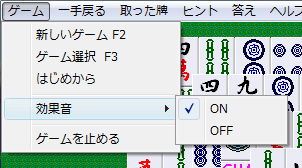
【ゲーム】->【新しいゲーム】:
ゲームが終了したときだけでなく、途中でもこれを選ぶと、新しいゲームが始まります。
【ゲーム】->【ゲーム選択】:
ゲーム選択メニューの画面が現れます。お好きなパターンを選んで、決定ボタンを押してください。
【ゲーム】->【ゲームを止める】:
強制終了です。右上の×を押したのと同じです。
【ゲーム】->【はじめから】:
今の配列ではじめから行うときに選択します。
【ゲーム】->【効果音】:
効果音を鳴らすかどうかを選択できます。この設定は次回起動時にも反映されます。
また、付属のスクリーンセーバーの効果音にも反映されます。
【一手戻る】:
取得した牌が再び積まれます。押した数だけ戻ります(いわゆる無制限UNDOです。もちろん、すべての牌が積み終わるまでです)。
この【一手戻る】は《BSキー》でもできます。
【取った牌】:
取得した牌の履歴を表示します。取得した牌は左から右へ、上から下へ順々に表示されていきます。
牌の絵を左クリックするとそこまでUNDOします。
したがって、今のゲームを初めからやり直すには左上の牌(一番最初に取得した牌)をクリックしてください。
【ヒント】:
取れる牌を表示します。
いずれかのキーを押すか、他の操作をするとヒントの表示が終了します。
ただし、下に記載した***キーを押したときの動作***で使用されるキーを押したときは、ヒント表示の終了とともにキーに割り当てられた動作も同時に起こります。
なお、ヒントはマウスの《右クリック》でも表示されます。
【答え】:
コンピュータに解答を示させることができます。
解答が表示されているとき、通常通りマウスをクリックして牌を消していくだけでなく、スペースキーを押して瞬時に牌が消すことができます。
この際、コンピュータの指示したとおりに牌を取らなかったり、UNDOを行った場合、その後はコンピュータは解答を示さなくなります。
また、答え表示はすべての牌が積まれた状態に戻してから実行されます。
【ヘルプ】→【バージョン情報】:
バージョン情報を示すダイアログボックスが表示されます。
【ヘルプ】→【説明ファイルを読む】:
ヘルプファイルを起動します。
【ヘルプ】→【作者のホームページ】:
ブラウザを起動して私こと、CHA-COSのホームページに行きます。
【ひと休み】
スクリーンセーバーを起動します。アルファベットの[Pキー]を押したのと同じです。
ゲームの効果音をOFFにすると、効果音を鳴らさないようにできます。
***キーを押したときの動作***
[ESCキー]
ウィンドウを最小化します。
仕事の合間に遊ぶときは何かと便利です(^^)
[SPACEキー]
解答を表示させているときに押すと、牌をクリックしなくても牌を取ることができます。
[BSキー]
UNDO(一手戻る)します。
[方向キー↑↓]
視点切り替えします。
[Pキー]
アルファベットのPキーを押すと、スクリーンセーバーを起動します。
メニューの【ひと休み】を選んだのと同じです。
[F1キー]
ヘルプファイルを表示します。
[F2キー]
メニューの【新しいゲーム】を選んだときと同じです。
[F3キー]
メニューの【ゲーム選択】を選んだときと同じです。
***ウィンドウ上のボタンを押したときの動作***

〈↑ボタン〉視点を左上に移します。
〈↓ボタン〉視点の位置を最初の状態に戻します。
視点を移動するというより、見た目には牌を上から押しつぶしたように見えてしまいました。(^^;
ただ、手前の牌に隠れてよく見えない牌はよく見えるようになります。
視点を移動した状態でも牌を取ったりする動作は可能ですが、大変わかりづらくなりますので、止めた方がよいです。(^^)
●付属の『スクリーンセーバー』について
スクリーンセーバーは単独でも使えます。Windows フォルダの下の system フォルダに効果音ファイルと一緒に入れておけば、画面のプロパティのスクリーンセーバーから選べます。Windows2000の場合は
WINNT フォルダの下の system32 フォルダです。
Windows Vista Home Premiumの場合はWindowsフォルダの下のSystem32フォルダです。
スクリーンセーバーを利用するときに効果音を鳴らすときは効果音ファイルを同じフォルダに入れておいてください。
【ひと休み】から起動させるスクリーンセーバーはmahjong.scrにリネームし、mjo.exeと同じフォルダに入れておけば、どんなスクリーンセーバーでも起動させることができます。ただしこの場合、ゲームの効果音の設定は反映されません。
●制限事項
答え表示はしばらくプレイした後でないと表示されないようにしてあります。
(すぐに表示してしまうとつまらないと思いまして)
牌の並びパターンで難易度を変えることができますが、難しい方を選んでも牌の並びの作成は一定の条件下でランダムに行っているので、必ずしも難しくなるとは限りません。また難しくない方を選んでも結構難しいときもあります。
牌の並びは必ず答えがあるという条件下にランダムに作られています。そのため、作成に非常に時間がかかったり、作成に失敗したりすることがありえます。その際、作成に失敗したというメッセージボックスが表示されます。もう一度やり直してみてください。
牌を取らなくても複数の牌をマウスクリックで選択することができてしまいますが、これはバグではなく、仕様です。
●履歴
11,May 2000 Ver.0.9完成
27,May 2000 Ver.1.0 完成
3,Jun. 2000 Ver.1.1 完成(未公開)
14,Jun. 2000 Ver.1.2 完成
13,Jul. 2000 Ver.1.3 完成(未公開)
6,Aug. 2000 Ver.1.5 完成
14,Aug. 2000 Ver.1.5 スペシャルバージョン完成(作者ホームページでのみ公開)
21,Aug. 2000 Ver.1.6 完成
11,Sep. 2000 〜フルーツバージョン〜 完成
21,Sep. 2000 Ver.2.0β 完成(作者のホームページでのみ公開)
3, Oct. 2000 Ver.2.0 完成
31, Mar. 2001 Ver.2.3β 完成
2, Jan. 2002 V2.4 完成
13, Aug. 2009 V2.5 完成
<ダウンロードのページへ>